Étapes correctes pour passer du véritable système Win7 au système Win10
Comme Microsoft a annoncé en décembre 2020 qu'il ne fournirait plus de support technique pour le système win7, pour des raisons de sécurité informatique, de plus en plus d'amis ont commencé à mettre à niveau le véritable système win7 vers win10, mais certains amis ne savent pas comment le faire. mettez à niveau le système Win7 authentique vers Win10, ce numéro se concentrera donc sur ce problème et présentera aux amis dans le besoin les étapes correctes pour passer du système Win7 authentique à Win10.
Les étapes correctes pour mettre à niveau le système Win7 authentique vers Win10 sont les suivantes :
1 Ouvrez la page officielle de Microsoft "Télécharger Windows 10".
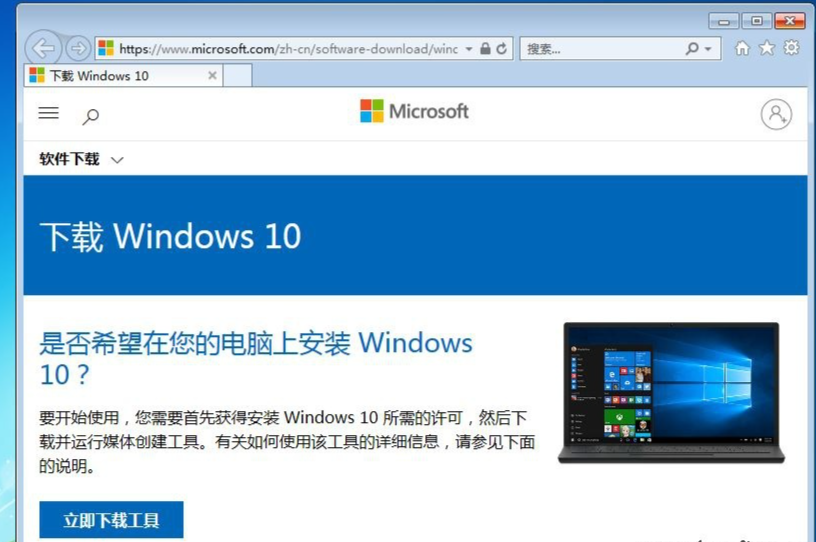
2. Une fois le téléchargement terminé, exécutez le "Windows 10 Installer" et cliquez sur Accepter.
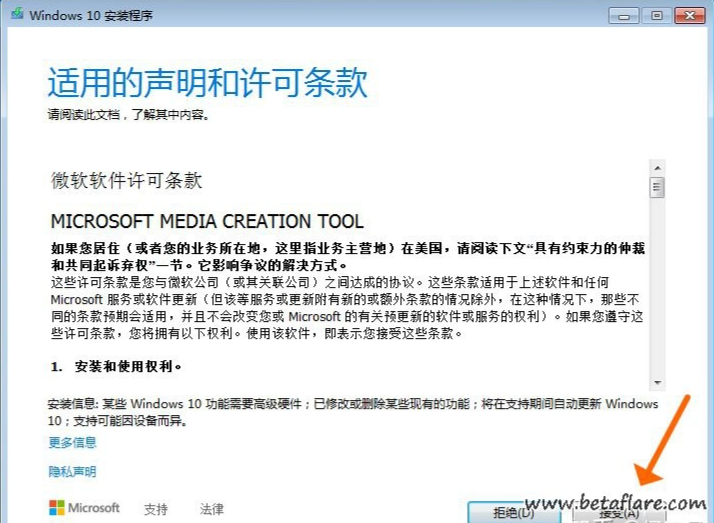
3. Sélectionnez « Mettre à niveau cet ordinateur maintenant » et cliquez sur Suivant.
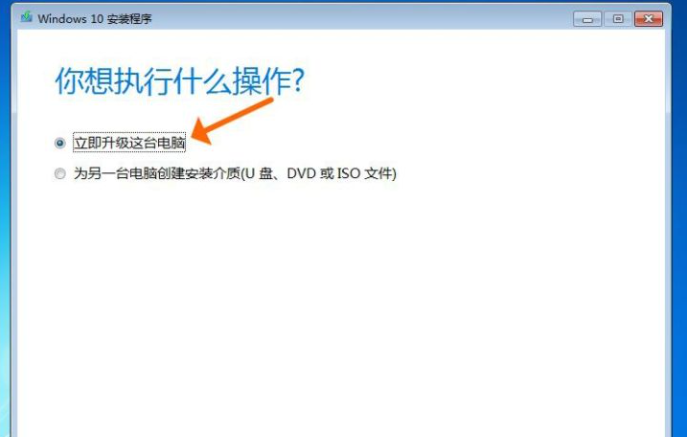
4. Attendez que le "Windows10 Installer" télécharge l'image Windows 10.
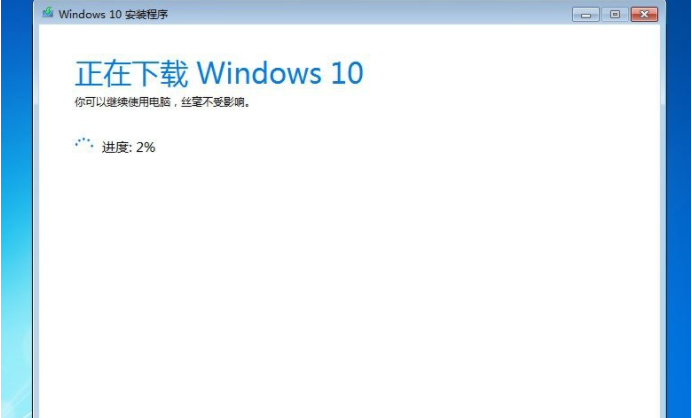
5. Acceptez la « Déclaration applicable et les conditions de licence ».
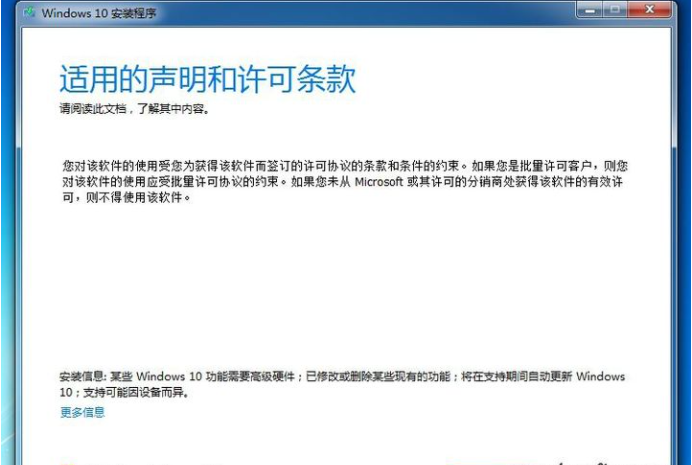
6. Sélectionnez « Conserver les fichiers et applications personnels » afin que les applications et les données de fichiers du système Win7 soient complètement conservées une fois l'installation de Win10 terminée.
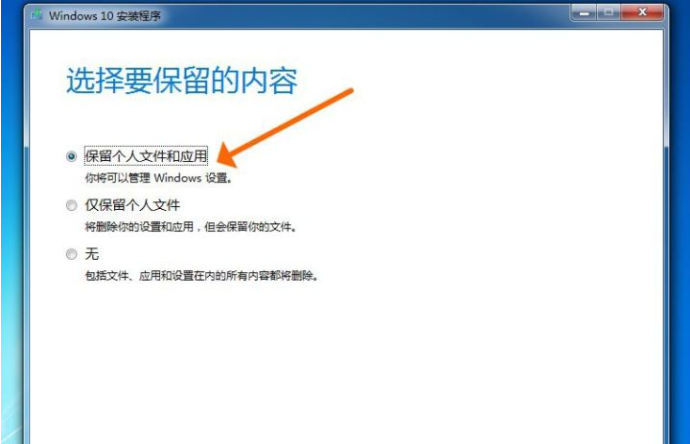
7. La mise à niveau de Win7 vers Win10 nécessite au moins 10 Go d'espace de stockage externe. Sélectionnez l'emplacement de sauvegarde dans le périphérique de stockage externe.
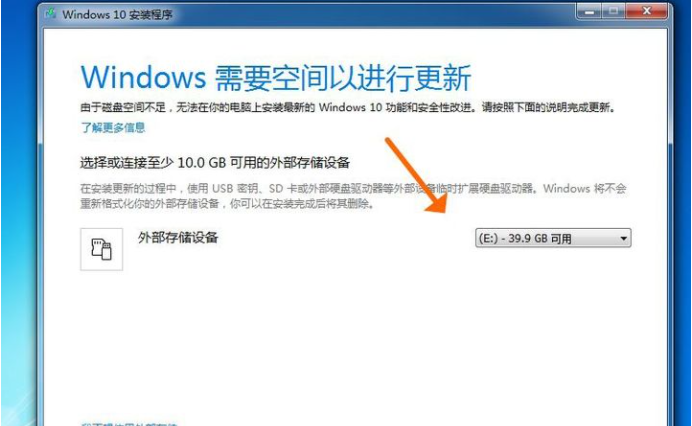
8. Tout est prêt, "prêt à installer". Cliquez sur "Installer" !
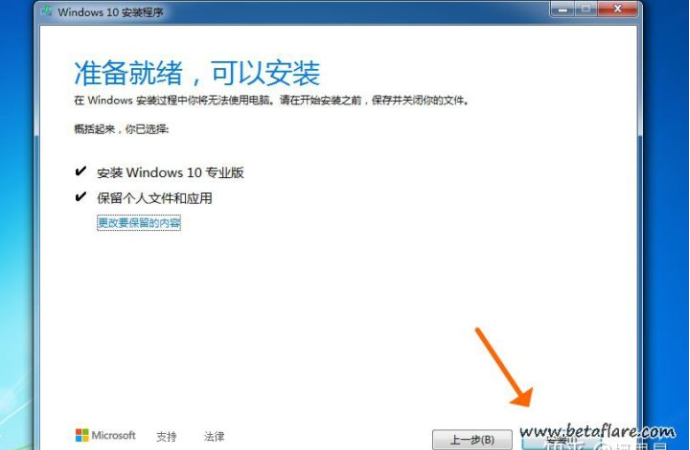
9. À ce moment, l'interface d'installation passe en plein écran bleu et la progression de la préparation de l'installation sera affichée dans le coin supérieur gauche.
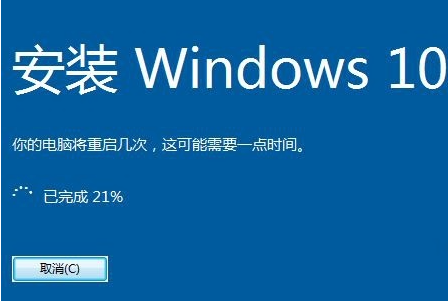
10. Le système redémarre automatiquement et affiche l'état "mise à jour en cours". La durée de cette période est liée à la configuration matérielle de l'ordinateur.
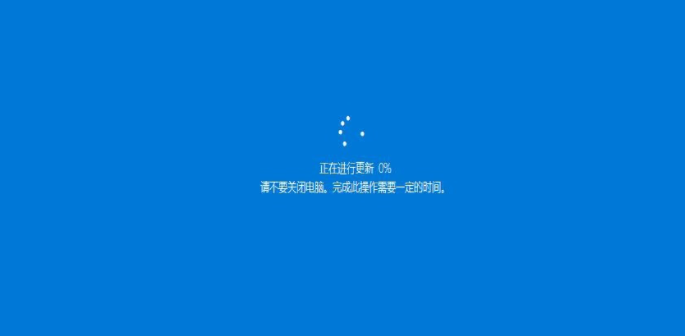
11. Allez ensuite dans « Choisir les paramètres de confidentialité de votre appareil ». Choisissez ici en fonction de votre propre situation. Je le conserverai par défaut pour la démonstration. Après la sélection, appuyez sur le bouton « Accepter ».
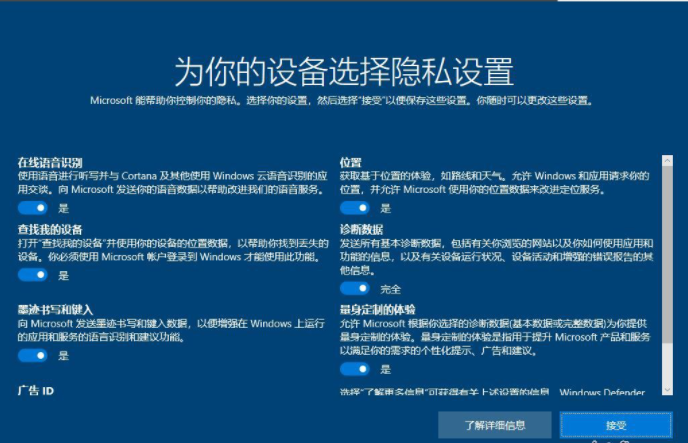
12. Après un certain temps, la mise à niveau est terminée et vous entrez sur le bureau. Vous pouvez voir « Recherche du pilote du moniteur » dans le coin inférieur droit, indiquant que le pilote doit être mis à jour après l'installation du nouveau système. Il est recommandé d'utiliser Driver Wizard pour mettre à jour le pilote !
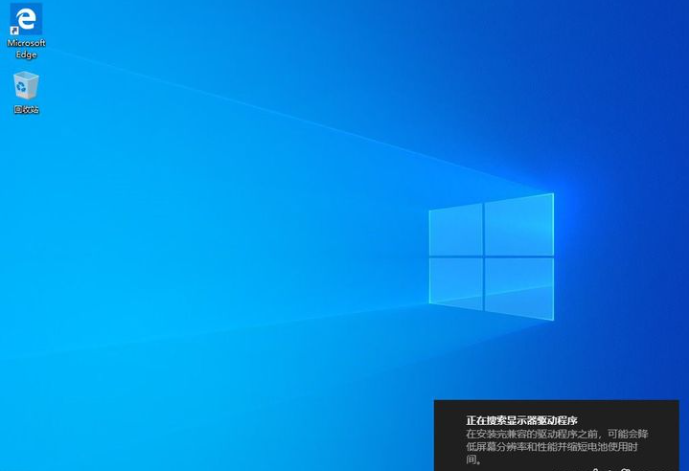
13. Vérifiez si le Win10 mis à niveau est activé, cliquez avec le bouton droit sur "Ce PC" et cliquez sur "Propriétés". Vérifiez que l'état d'activation est une continuation de l'état d'activation précédent de Windows 7.
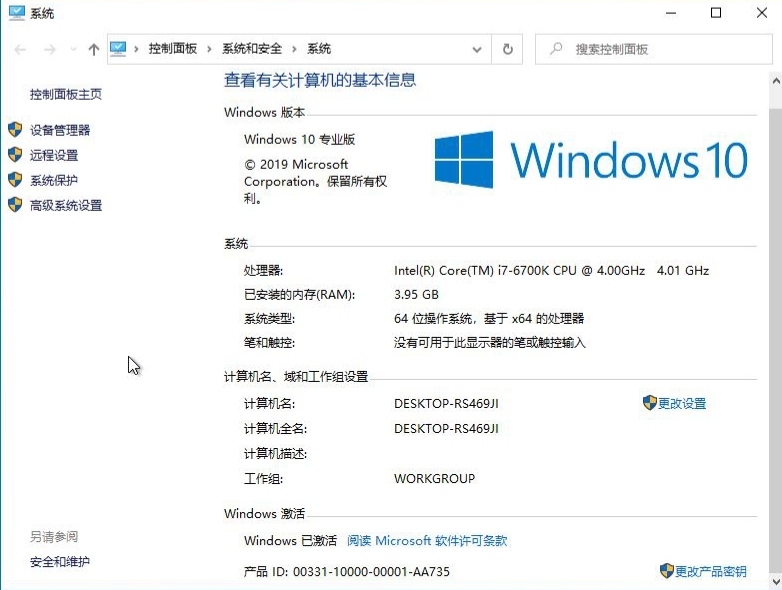
Ce qui précède est la méthode de mise à niveau du système win10 via les outils officiels. Si vous estimez que la méthode de fonctionnement n'est pas assez simple, vous pouvez également utiliser la réinstallation suivante du système en un clic.
Avant de réinstaller, n'oubliez pas le code d'activation d'origine. Après la réinstallation, entrez-le simplement directement pour l'activer. Processus de fonctionnement spécifique : http://www.windows7en.com/jiaocheng/58426.html
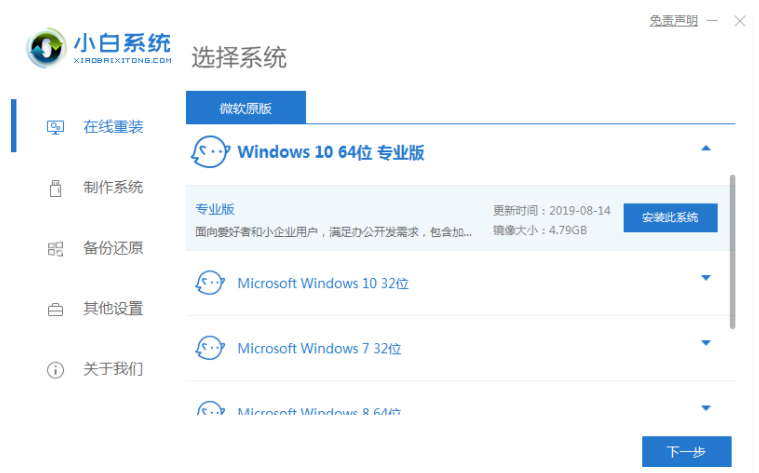
Ce qui précède présente toutes les étapes de fonctionnement correctes de la véritable mise à niveau du système Win7 vers Win10 apportée par l'éditeur. J'espère que cela pourra vous aider.
Ce qui précède est le contenu détaillé de. pour plus d'informations, suivez d'autres articles connexes sur le site Web de PHP en chinois!

Outils d'IA chauds

Undresser.AI Undress
Application basée sur l'IA pour créer des photos de nu réalistes

AI Clothes Remover
Outil d'IA en ligne pour supprimer les vêtements des photos.

Undress AI Tool
Images de déshabillage gratuites

Clothoff.io
Dissolvant de vêtements AI

AI Hentai Generator
Générez AI Hentai gratuitement.

Article chaud

Outils chauds

Bloc-notes++7.3.1
Éditeur de code facile à utiliser et gratuit

SublimeText3 version chinoise
Version chinoise, très simple à utiliser

Envoyer Studio 13.0.1
Puissant environnement de développement intégré PHP

Dreamweaver CS6
Outils de développement Web visuel

SublimeText3 version Mac
Logiciel d'édition de code au niveau de Dieu (SublimeText3)




